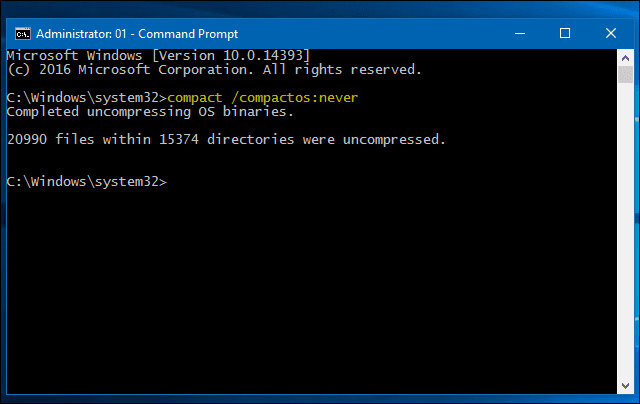Одна из наиболее распространенных проблем, от которых страдают пользователи компьютеров, смартфонов и планшетов, - это заполнение жесткого диска C в случае компьютера, в то время как в телефонах и устройствах появляется сообщение о том, что внутренняя память заполнена. Некоторые системные файлы, что помогает освободить место на диске c, не менее 2 ГБ.
Полезные темы:
Отображение экрана Android в Windows 10 без программ и легко
Решите все проблемы, связанные с Интернетом, в Windows 10 простыми способами
Что делать после ежегодного обновления Windows 10
Решить проблему неработающего меню Пуск при нажатии на него в Windows 10.
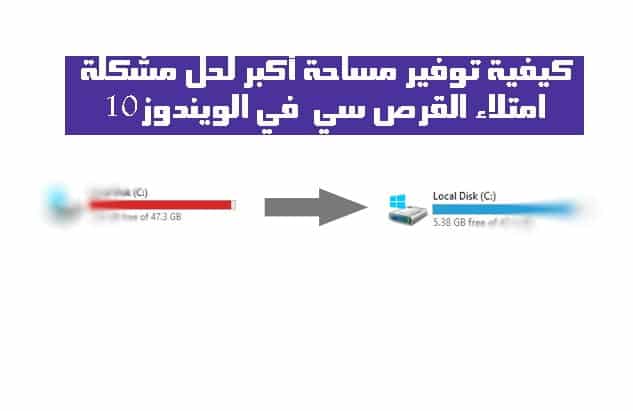
Компактная функция ОС:
Версия Windows 10 поставляется с множеством функций, благодаря которым она занимает первое место среди версий Windows 10, и Microsoft постоянно работает над разработкой этой версии и исправлением многих проблем, от которых страдают пользователи, и начало было положено выпуском Microsoft Ежегодное обновление Windows 10 Он обладает множеством функций ».Как освободить 12 ГБ места после установки последнего юбилейного обновления Windows Среди этих функций, доступных в версии Windows 10, - функция Compact OS, которая позволяет пользователям полностью сжать операционную систему, чтобы она занимала меньше места, чем на жестком диске. Эта функция также сжимает некоторые системные файлы и приложения, установленные на копии.
В любом случае, если вы являетесь пользователем версии Windows 10 и страдаете проблемой полного диска c, теперь вы можете избавиться от этой проблемы с помощью действительно замечательной функции Compact OS, которая никак не влияет на систему, и для сжатия диска c выполните следующие действия.
Компактная ОС - это новая функция, встроенная в Windows 10, которая сжимает всю операционную систему, чтобы использовать меньше места на жестком диске, сжимая некоторые системные файлы, отключая ненужные функции, сжимая приложения, установленные в системе ... и другие данные, относящиеся к работе. системы сжаты и, таким образом, вы будете использовать меньше места на жестком диске, учитывая, что это не влияет на эффективность операционной системы, поэтому вы не заметите снижения производительности системы. Эта функция также может сэкономить около 1.5 ГБ для 32-разрядной архитектуры и не менее 2.6 ГБ для Windows 10 с 64-разрядной архитектурой. Но в обоих случаях вы получите хорошее пространство.
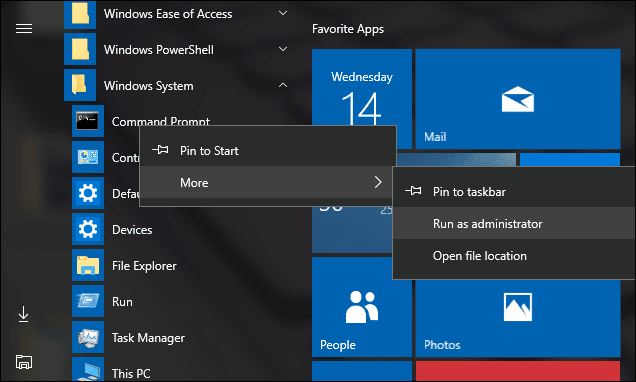
Чтобы запустить или активировать функцию Compact OS, нам нужно будет открыть командную строку или окно CMD, но с полномочиями администратора, нажав кнопку с логотипом Windows и букву X на клавиатуре, чтобы показать вам список на в нижнем углу экрана, в котором вы нажимаете командную строку (параметр администратора, или вы можете открыть меню «Пуск», затем щелкнуть системную папку Windows в столбце «Приложения», затем щелкнуть правой кнопкой мыши инструмент «Командная строка», навести указатель мыши указатель на Дополнительно и в другом раскрывающемся списке щелкните Запуск от имени администратора, чтобы отобразить черное окно командной строки и прав администратора.
Что ж, в окне CMD или командной строке вы вводите команду «compact / compactos: always», а затем нажимаете кнопку Enter, чтобы запустить функцию Compact OS по очереди, которая, как я уже упоминал, сжимает всю операционную систему, включая некоторые другие элементы, такие как файлы и приложения, установленные в системе или связанные с системой занятости. Обычно это может занять некоторое время, пока процесс сжатия не будет завершен. Когда я попробовал его, это заняло более 15 минут, а затем, как показано на картинке выше, после завершения он сказал мне количество файлов, которые он сжал, и файлы, которые он не мог сжать, кроме степени сжатия и др.
В это время вы можете перейти в проводник Windows или файловый браузер в Windows 10, чтобы просмотреть разделы, где вы заметите, что на нем установлен раздел Windows или операционная система, в это, и вы можете использовать его без проблем, вы также можете попробовать использовать систему, вы не заметите никакого регресса или снижения производительности в целом.
Но в любое время или по любой причине я не хотел ослаблять это давление и возвращаться к нормальной ситуации, хотя это не вызовет проблем, но если вы хотите отменить это давление, дело простое, все, что вам нужно сделать, это снова откройте окно CMD с полномочиями администратора и напишите в нем команду «», а затем нажмите кнопку Али Введите:
compact /compactos:never
Функция Compact OS распакует всю операционную систему, и 3 или 2 мегабайта, которые были сохранены, будут израсходованы.